STM32提供了灵活的固件加载模式,其中大部分型号支持DFU加载。并且在电脑端,提供了配套的演示软件DfuSe。包含可视化版DfuSeDemo.exe和命令版DfuSeCommand.exe。
一、使用*.hex文件制作dfu文件
1. 打开Dfu file manager, 选择OK;
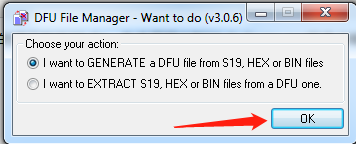
2. 如下图箭头所示,1->选择hex文件, 2->生成dfu文件
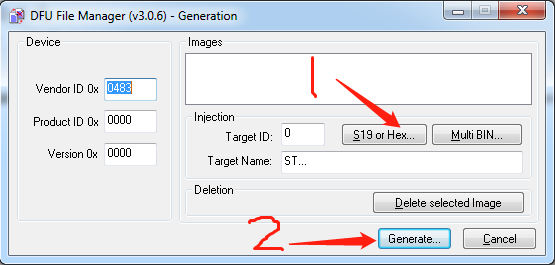
二、可视化版DfuSeDemo.exe使用
从开始菜单打开DfuSeDemo程序,在STM32的USB没有接到电脑上时显示如下:
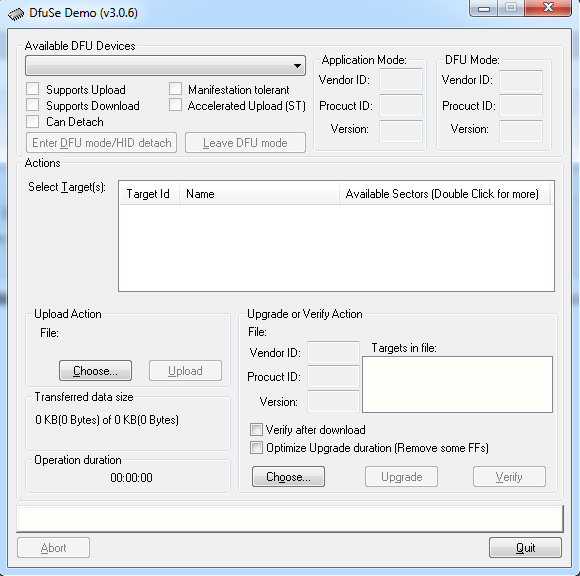
把STM32的USB接口接到电脑上后,在STM32进入DFU模式的情况下,DfuSeDemo程序显示如下:
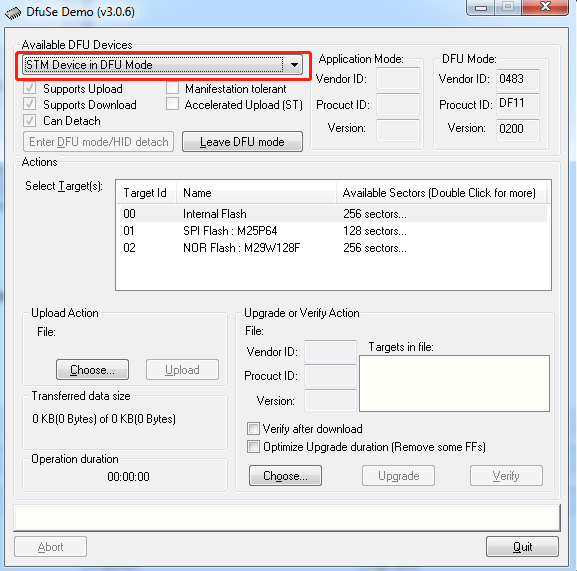
使用DFU更新固件步骤如下:
1->选择dfu文件, 2-> 烧录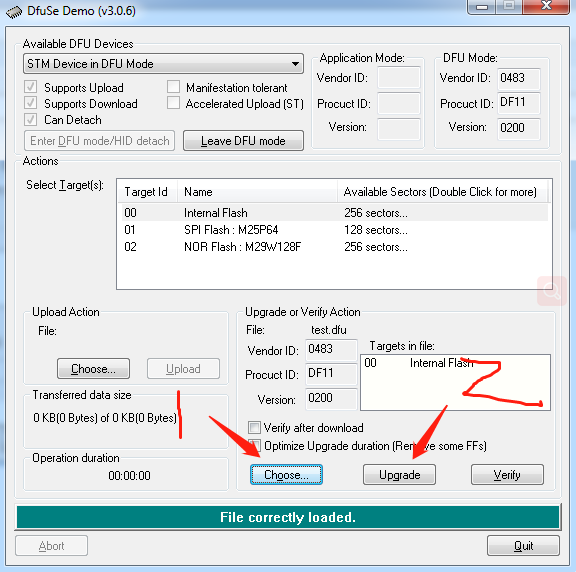
三、DfuSeCommand.exe使用
运行cmd.exe,切到DfuSeCommand.exe所在目录;
输入“DfuSeCommand.exe -?”查看如何使用:
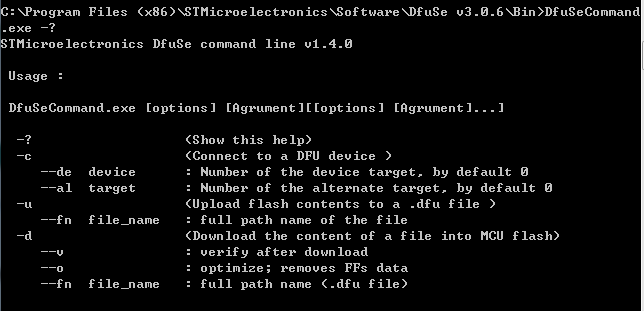
运行如下命令升级固件:
DfuSeCommand.exe -c --de 0 -d --fn C:UsersxxxDesktop***.dfu
C:UsersxxxDesktop是需要烧录的dfu文件的路径,***.dfu为文件名。
烧录成功后显示如下:
